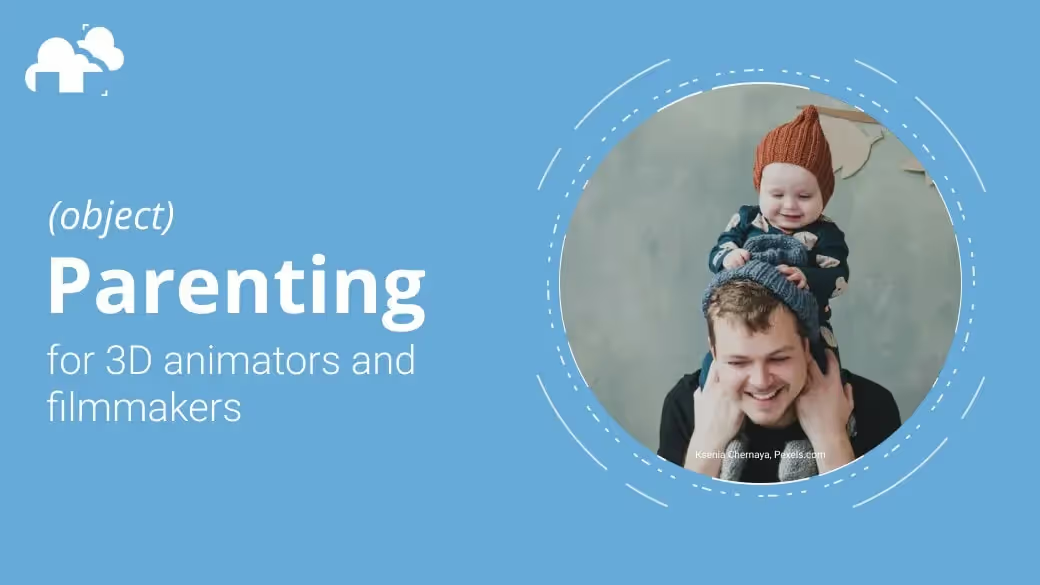
페런팅(parenting)은 3D 애니메이션에 관한 튜토리얼이나 글에서 널리 언급되지 않지만 3D의 간단한 개념이며, 페런팅이라는 말은 자녀를 건강하고 책임감 있는 방식으로 기르는 것을 의미하지 않습니다. 여기서 말하는 페런팅은 캐릭터에 휴대용 소품을 장착하는 것부터 별도의 애니메이션 된 리그(rig)가 애니메이션 된 변환, 회전 또는 스케일 조정 채널의 동일한 세트를 고수하도록 하는 것까지 무엇이든 할 수 있는 기술을 말합니다.
이 글에서는 3D 단편 애니메이션을 만들 때 부모가 해결할 수 있는 몇 가지 문제에 대해 알아보겠습니다. Blender에서 사용 사례를 시연할 예정이지만, 이 프로세스는 3ds Max, Maya, Cinema 4d, Modo 또는 기타 거의 모든 3D 제작 소프트웨어에 적용됩니다. Adobe After Effects와 같은 2D 애니메이션 소프트웨어에도 사용됩니다.
이 글에서는 초보 3D 영화 제작자에게 압도적일 수 있는 시나리오에 대해 다루겠습니다. 이러한 사례들을 인지하는 것이 페런팅의 중요성을 분명히 하고 나중에 유용할 것이라 믿습니다.
초보자를 위해 다음과 같은 간단한 예시를 통해 페런팅 개념을 설명할 수 있습니다.
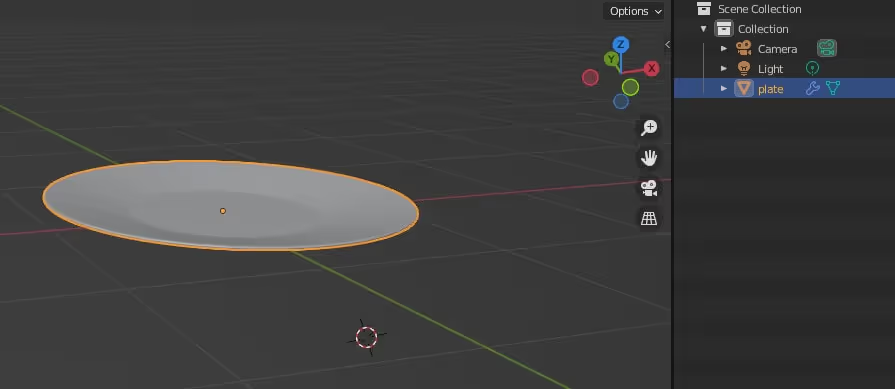
이 씬에는 작은 접시가 있고 이 접시에 두 개의 도넛을 추가하고 싶다고 가정해 보겠습니다.
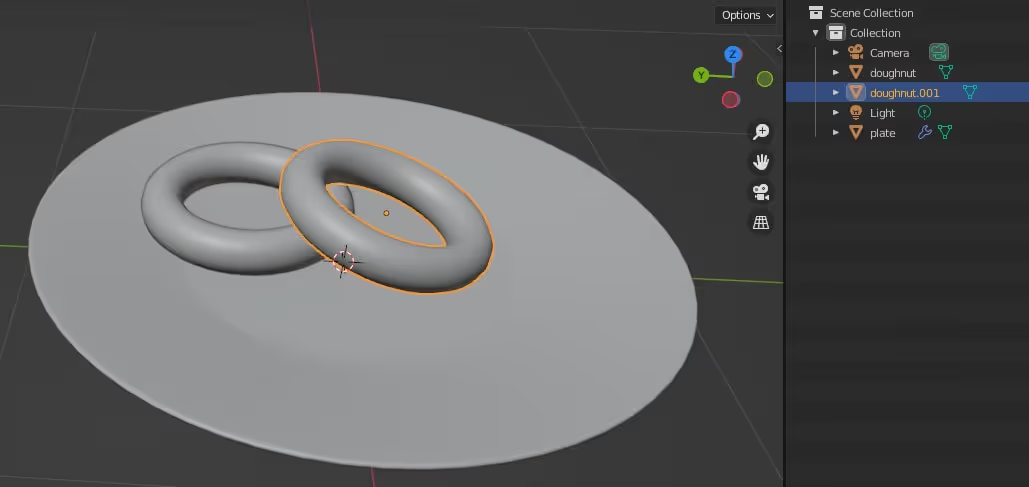
자,이렇게 능숙한 3D 모델링이 끝나면 이제 도넛 두개가 접시에 멋지게 놓여 있습니다.
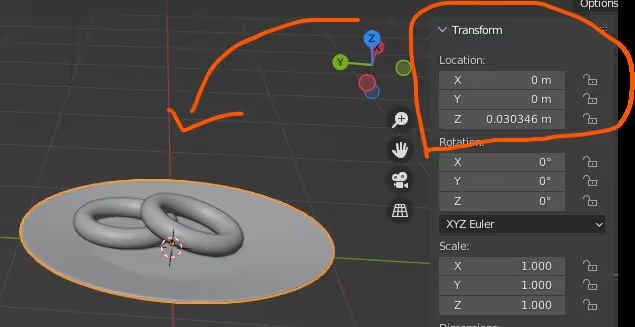
현재 위치 좌표에 표시된 대로 도넛은 3D 세계의 중심에 위치합니다. 저희는 필연적으로 이것을 테이블 위나 캐릭터의 무릎 위로 옮기고 싶을 것입니다. 단순히 모든 것을 새로운 위치로 재배치하여 그렇게 할 수 있지만 만약 접시에 100개의 도넛을 세심하게 배열한다면 어떨까요? 각 도넛과 접시를 선택한 다음 일일이 옮기는 것은 엄청난 일과 스트레스를 불러올 것입니다!
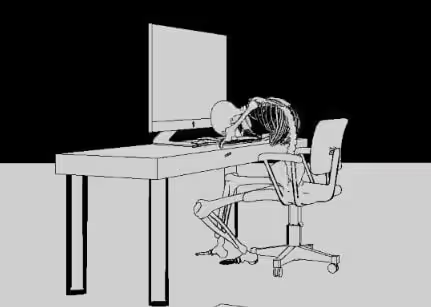
만약 우리가 이 오브젝트들 중 하나만 옮기고 나머지는 똑같이 움직이면 훨씬 좋지 않을까요?
바로 이 부분에서 페런팅이 필요합니다.
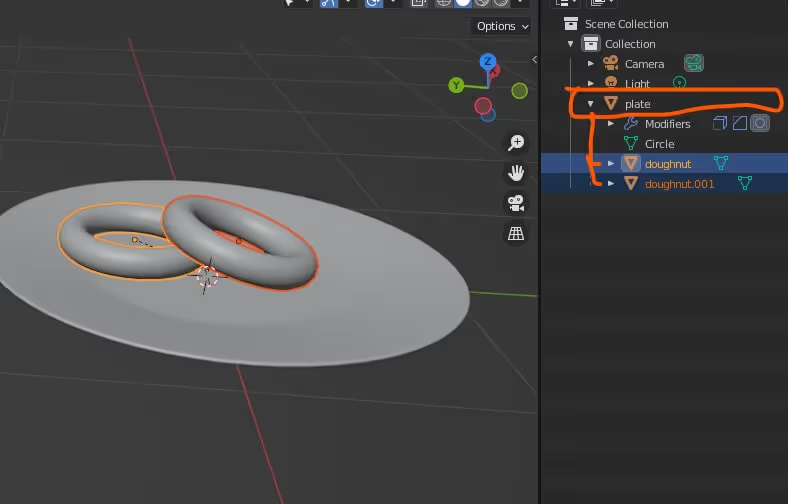
이 스크린샷에서는 도넛이 접시 안에 놓여 있습니다. 접시가 이제 이 도넛의 페런트 역할을 합니다.
이제 Plate-Parent를 이동, 회전 및 크기 조정할 수 있으며 도넛도 변환을 이어받습니다. 페런트(도넛)의 자녀 위치를 조정하려는 경우에도 플레이트에 영향을 주지 않고 그렇게 할 수 있습니다.
페런트 오브젝트의 변환이 포함된 오브젝트에 상속되지만 그 반대는 불가능하도록 다른 오브젝트 내에 오브젝트를 중첩하는 수단으로 페런팅을 정의할 수 있습니다.
페런팅의 더 복잡한 예시는 리그입니다.
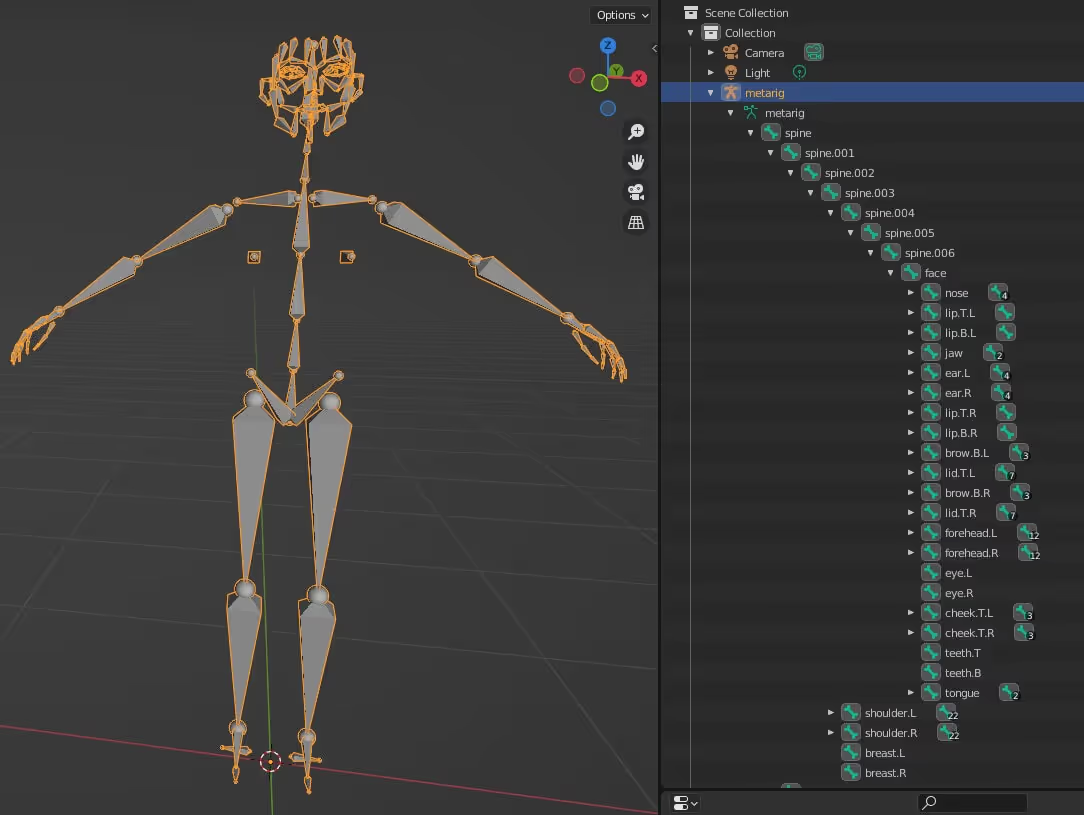
이 전체 리그는 계층 구조에서 서로 페런트가 되는 개별 뼈로 만들어졌습니다. 예를 들어 어깨 뼈를 회전하여 팔 전체를 움직인 다음 그에 따라 팔꿈치, 손목 및 손가락의 위치와 회전을 조정할 수 있습니다.
애니메이션 캐릭터의 핵심에는 페런트 및 차일드 뼈의 계층 구조가 있으며, 이 뼈를 통해 3D 캐릭터에 생명을 불어넣을 수 있습니다!
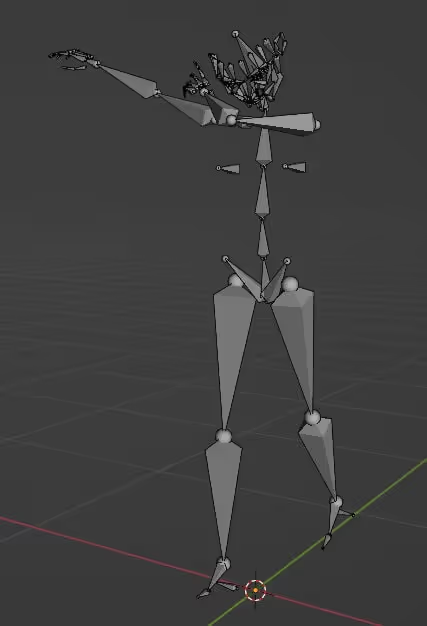
Blender에서 오브젝트는 아웃라이너 내에서 또는 단축키 Ctrl + P를 사용하여 서로의 페런트가 될 수 있습니다. 3ds Max 또는 다른 소프트웨어에서는 방법이 비슷하거나 최소한 간단하다고 생각합니다.
요즘에는 다행이도 리그를 직접 만들지 않고도 얻을 수 있지만 페런팅에 대한 이해가 도움이 되는 상황은 항상 있습니다.
단편 3D 애니메이션을 만드는 경우 오브젝트와 상호 작용하는 한두 명의 캐릭터가 포함될 가능성이 큽니다. 이 예시에서 막대기는 캐릭터 리그의 손 뼈대에 페런트가 되지만 보이지 않도록 설정됩니다. 눈에 보이는 복제 막대기가 바닥에 있습니다. 캐릭터가 잡으면 바닥에 있는 막대기가 보이지 않도록 애니메이션되고, 이때까지는 보이지 않던 페런트 막대기가 이제 표시됩니다. 페런트가 있는 오브젝트를 이렇게 간단하게 사용함으로써 캐릭터가 막대기를 들도록 만드는 작업을 엄청나게 쉽게 달성할 수 있었습니다.
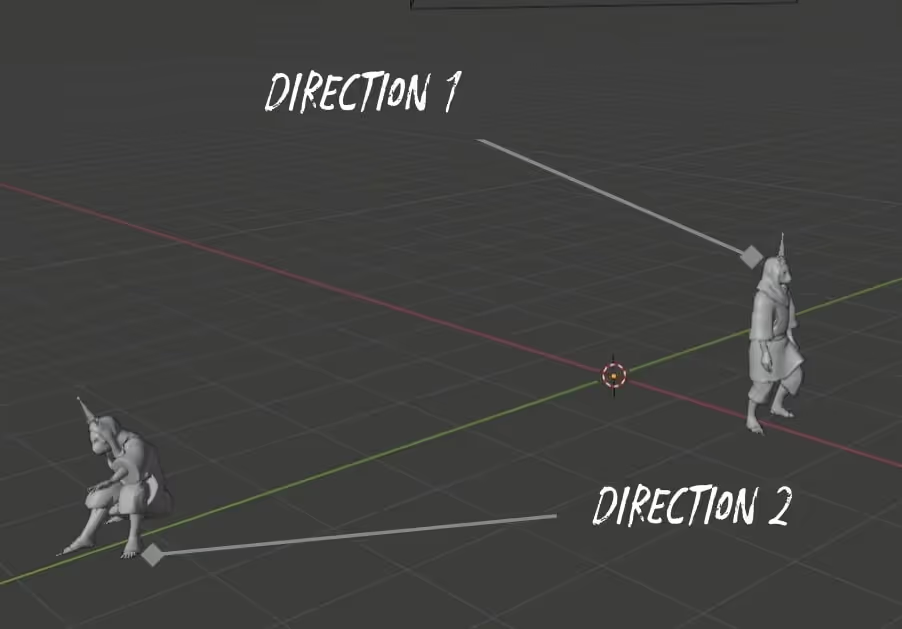
비선형 애니메이션은 Blender, Maya 및 Cinema 4d(및 기타 3d 소프트웨어)에서 찾을 수 있는 기능입니다. 이를 통해 동일한 리그의 복제에서 만든 애니메이션 클립을 믹스 앤 매치할 수 있습니다.
캐릭터에 모션 캡처를 사용하든 사전 애니메이션 클립을 사용하든, 앞으로 서로 다른 방향으로 움직이는 두 개의 애니메이션으로 작업해야 할 수도 있습니다. 한 방향으로 움직이게 하려면 실제 애니메이션 데이터를 조정하는 것이 어려울 것입니다. 대신 리그 중 하나를 새 오브젝트의 페런트로 지정하고 해당 오브젝트를 회전하여 하위 리그를 해당 리그에 정렬하고 새 변환 데이터를 적용할 수 있습니다. 이렇게 하면 리그의 방향이 즉시 바뀌고 해당 애니메이션을 해당 애니메이션과 결합할 수 있습니다.

어떤 경우에는 함께 움직여야 하는 두 개의 애니메이션 메쉬가 있을 수 있습니다. 이 예시에는 말을 타고 있는 캐릭터가 있습니다. 캐릭터는 움직이는 말의 결과로 약간의 무게 분포를 보여주기 위해 약간의 미묘한 애니메이션을 갖고 있습니다. 말에는 보행 사이클 애니메이션이 있습니다. 캐릭터의 리그는 말의 움직임에 따라 캐릭터의 위아래 방향을 구동하는 말의 중심 뼈대 중 하나의 페런트가 됩니다.
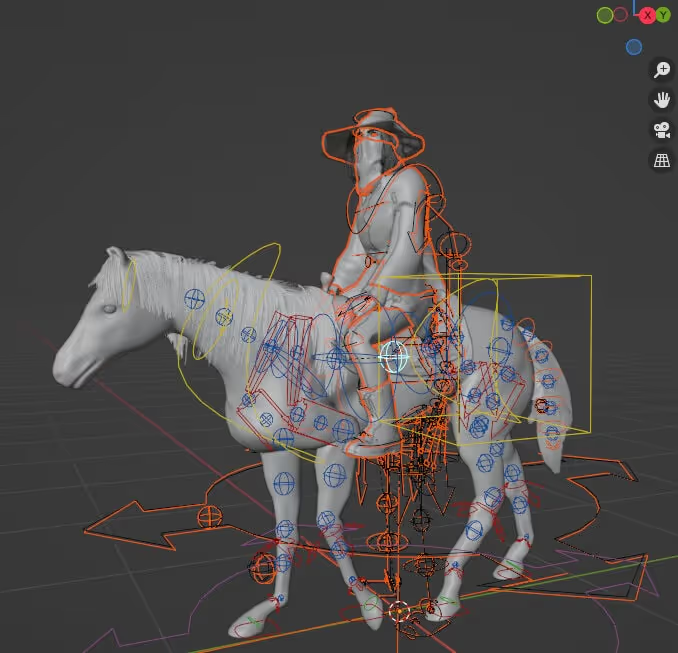
말 리그는 곡선에 의해 앞으로 움직이고, 캐릭터는 말의 변환을 물려받기 때문에 자연스럽게 따라 움직입니다.
그리고 이것으로 단편 3D 애니메이션 제작에 있어 페런팅의 필요성과 유용함에 대한 이 짧은 글을 마무리합니다. 여기 설명된 예시가 여러분들의 작업에 도움이 되기를 바라며 읽어 주셔서 감사합니다!
가라지팜은 클라우드 기반 렌더팜으로 경제적인 비용으로 간편한 클라우드 렌더링을 제공합니다. 모든 주요 DCC 및 관련 플러그인에 대한 최신 정보와 광범위한 지원을 제공하며 플러그인 및 애드온 개발자와 긴밀히 협력하고 요청에 따라 맞춤형 지원을 제공할 수 있습니다. 또한 경험이 풍부한 3D 전문가, 시스템 관리자 및 개발자로 구성된 지원팀이 있으며 24시간 연중무휴 라이브 채팅으로 지원이 가능합니다.
가라지팜은 신규 Blender 사용자에게 $50 상당의 렌더링 무료 크레딧을 제공하고 Blender 렌더링에 대한 영구 33% 할인을 제공합니다. 여기에서 자세히 알아보십시오.